UMUM
- GL Access menyimpan data dalam sebuah file database, dengan ukuran maksimum 2 GB. Kapasitas ini mungkin bisa menampung data hingga 20 tahun, namun tergantung juga pada jumlah transaksi. GL Access melakukan penyimpanan data secara efisien, karena hanya data transaksi yang diinput/import saja yang disimpan, sedangkan data hasil proses untuk menyusun laporan hanya bersifat sementara untuk menampilkan laporan di layar atau dicetak.
- File database terpisah dari file program, sehingga file program dapat diganti atau diupdate tanpa mengganggu data.
- File database tidak bisa dibuka secara langsung karena:
- Untuk menjaga keamanan data (data tidak boleh diubah secara langsung, harus melalui aplikasi yang sudah menerapkan hak pemakai, dan agar terjaga validitasnya).
- Data disimpan dalam banyak table yang dihubungkan dengan relationships yang menjaga integritas data, sehingga tidak mudah jika dibaca secara langsung.
- Format file database sudah disediakan, jadi tidak bisa dibuat sendiri.
File database default yang dibawa program bernama Template21.db.
LETAK FILE DATABASE
- File database (secara default) berada dalam folder program (GLACCESS), namun bisa diletakkan di lokasi lain.
Untuk pemakaian sendiri (stand alone), tidak mengapa file database berada dalam folder program, agar jika folder program dipindahkan, maka file databasenya ikut serta. - Pada pemakaian bersama (multi-user), file database hendaknya diletakkan pada lokasi tertentu yang bisa diakses oleh banyak pemakai (shared folder, dengan hak akses Read-Write atau Full-Access untuk Anyone, atau spesifik untuk user Windows tertentu).
- Lokasi file database (path) harus berupa UNC (Universal Naming Convention), misalnya: \\Server\FolderUtama\FolderData\ dan tidak bisa (misalnya) menggunakan URL (Uniform Resource Locator) seperti http://software.web.id/folder/
- Sangat disarankan agar alamat (path) file database tidak terlalu panjang untuk menghindari error karena nama yang terlalu panjang.
- Untuk penamaan shared folder, bisa menggunakan karakter untuk menyembunyikan shared folder tersebut di Windows Explorer. Ketika mencantumkan lokasi file database pada GL Access, harus diketik manual (termasuk karakter khususnya) karena tidak bisa di-lookup dengan jendela Open File. Jika anda kurang memahami tentang hal ini, harap meminta bantuan teknisi jaringan (network).
- Lokasi file database juga bisa di-mapping menjadi drive letter.
- Jika menempatkan file database pada server di Internet, pastikan bisa diakses dengan UNC, misalnya alamat IP dikonversi dulu melalui DNS, atau di-mapping menjadi drive letter.
NAMA FILE DATABASE
- Nama file database bisa seperti nama file lainnya, bisa panjang dan mengandung spasi atau karakter khusus, namun sangat disarankan untuk menggunakan nama yang pendek dan tanpa spasi atau karakter khusus, untuk menghindari error karena nama file yang terlalu panjang atau mengandung karakter yang tidak diperkenankan.
- Sebaiknya nama file database seperti: GL_PTABC.accde sehingga mudah dikenali.
MEMBUAT FILE DATABASE
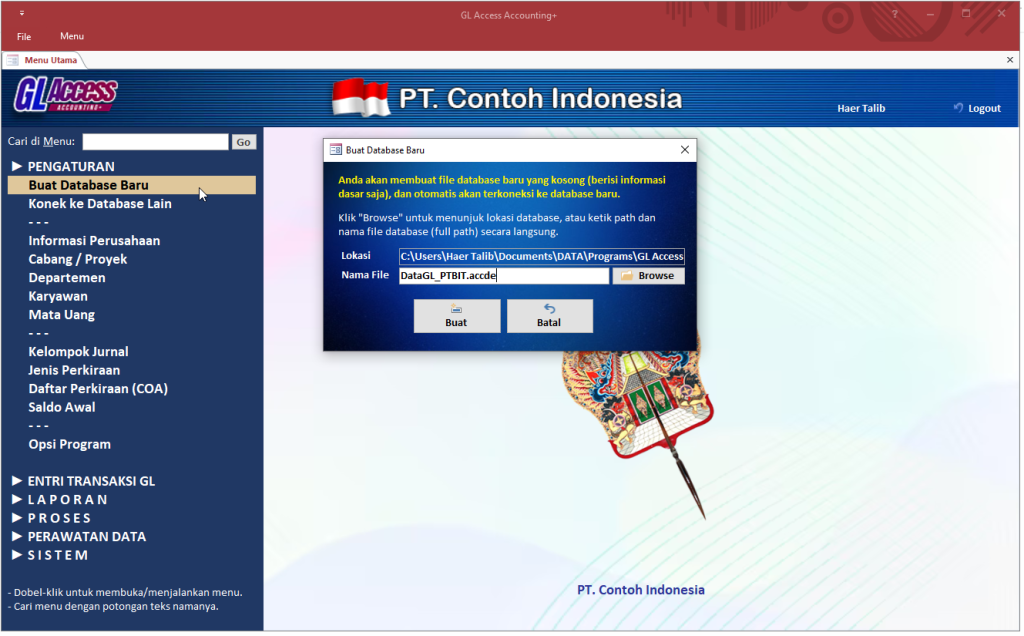
- Pada aplikasi GL Access kita bisa membuat banyak file database untuk menampung data perusahaan-perusahaan yang berbeda. Ingat: GL Access adalah tool untuk akuntan / praktisi pembukuan, sehingga mungkin sekali menangani lebih dari satu perusahaan.
- Untuk sebuah perusahaan, sebaiknya memasang aplikasi GL Access sendiri (folder tersendiri, tidak harus bernama GLACCESS, namun bisa diberi nama, misalnya: GLPTBIT, GLPTSAM, dan sebagainya). Alasannya adalah agar tidak bingung ketika ingin menangani pembukuan sebuah perusahaan. Program GL Access mempunyai file CONFIG untuk menyimpan pengaturan, termasuk menyimpan alamat dan nama file database yang digunakan, sehingga ketika dijalankan, aplikasi GL Access otomatis akan memuat file database sesuai informasi dalam file CONFIG.
- Kita bisa mengkoneksikan GL Access dengan sebuah file database, baik yang berada dalam folder program maupun yang disimpan dalam folder lain, atau yang disimpan dalam sebuah lokasi lain dalam LAN, bahkan di cloud atau Internet (asalkan bisa diakses menggunakan path UNC).
- Untuk membuat file database baru, jalankan menu PENGATURAN > Buat Database Baru. Klik tombol “Browse” untuk menentukan lokasi penyimpanan dan nama file, lalu klik tombol “Simpan”. Klik tombol “Buat”.
- Anda juga bisa langsung mengetik nama file database, lalu klik tombol “Buat”. File database yang dibuat dengan cara ini akan disimpan dalam folder program.
- Nama file database bebas, namun sebaiknya cukup singkat dan tidak mengandung tanda baca seperti titik (.), tanda / atau \ atau karakter lain yang mungkin akan menyebabkan file tidak bisa dibuka.
- Nama ekstensi file sebaiknya .accde agar mudah dikenali sebagai file database GL Access (boleh menggunakan nama ekstensi yang lain, namun ketika ingin melakukan koneksi dengan menu “Konek ke Database Lain” pada kotak dialog Browse harus menampilkan “All Files” agar file tersebut dapat dipilih).
- Jika GL Access digunakan sendiri, sebaiknya menyimpan file database dalam folder program, sehingga jika folder program dipindahkan, file database ikut serta (dapat selalu terkoneksi).
- Untuk rekan-rekan konsultan yang menangani banyak perusahaan, sebaiknya menyimpan file database di lokasi program (agar tidak bingung dengan file data untuk perusahaan lain). Bisa saja membuat folder lagi di dalam folder program, misalnya folder DATA, karena lokasi di bawah folder program otomatis menjadi lokasi relatif yang akan selalu mengikuti lokasi folder program (file database bisa selalu terkoneksi).
- Untuk pemakaian bersama (multiuser) di dalam LAN maupun over Internet, sebaiknya file database disimpan di luar folder program (menjadi alamat absolut), sehingga hanya bisa diakses jika terkoneksi dengan alamat penyimpanan tersebut (jika GL Access digunakan dalam LAN kantor dan file database di simpan di lokasi “server”, maka aplikasi GL Access yang ada di komputer user hanya bisa terkoneksi ke database jika berada dalam LAN kantor, tidak bisa terkoneksi dari rumah, kecuali diberikan akses ke LAN kantor misalnya menggunakan VPN).
- File database untuk pemakaian multiuser sebaiknya disimpan di “server” dalam sebuah shared folder yang disembunyikan sehingga tidak bisa diakses secara langsung oleh user. Shared folder ini harus diset permission full Access (bisa read, write, create, dan delete karena ketika digunakan akan menciptakan sebuah file log dan ketika ditutup akan menghapus file log) ke everyone atau ke user-user yang ditentukan. Permission untuk list tidak perlu diberikan agar user tidak bisa melihat file database. Pengaturan shared folder ini dapat dilakukan oleh teknisi yang memahami Windows Network.
- Untuk membuat file database baru, anda tidak perlu login. Semua user bisa membuat file database, namun untuk bisa mengakses data dalam database harus login dengan user yang ada dalam file database tersebut, dan mendapat hak sesuai yang diatur dalam file database tersebut.
- File database yang baru dibuat tidak mengandung data (“kosong”), hanya mengandung data “default” yang diperlukan, serta contoh COA yang bisa dihapus atau dimodifikasi sesuai keperluan.
- File database baru mengandung user-user default untuk login, yaitu:
User: admin password: nimda
User: haer password: 123
User: glaccess password: 123
User admin diperlukan untuk membuat pengaturan, termasuk mengelola daftar user (menambahkan, menghapus, mengubah password, memberi hak, dan lain-lain).
User haer digunakan sebagai contoh user yang full Access (super user).
User glaccess digunakan sebagai contoh user “biasa” untuk input transaksi.
- Setelah file database baru dibuat, GL Access akan melakukan restart untuk langsung memuat/koneksi ke file database baru. Login dengan user: admin dan ubah password untuk ketiga user default tersebut agar tidak digunakan oleh orang lain.
- File database bisa dicopy dan diakses menggunakan aplikasi GL Access yang lain, namun untuk login harus menggunakan user dan password yang ada di dalam file database tersebut (harap mengingat atau menyimpan nama user dan password yang ada di dalam file database, karena tidak ada jalan lain untuk mengakses file database anda kecuali login dengan user dan password yang berada di dalamnya).
Jika tidak diperlukan, anda bisa menghapus user haer dan glaccess, namun sebaiknya tidak menghapus user admin karena user admin mempunyai perlakuan khusus di dalam program (terlepas dari hak yang diberikan).
MENYAMBUNGKAN FILE DATABASE DENGAN GL ACCESS

- Pada GL Access, kita bisa memiliki beberapa file database, misalnya untuk perusahaan yang berbeda-beda. Untuk mengkoneksikan GL Access ke sebuah file database, jalankan menu PENGATURAN > Konek ke Database Lain.
- Menu ini digunakan juga untuk mengkoneksikan kembali file database yang dipindahkan lokasinya.
- Klik tombol “Browse” untuk memilih lokasi dan file database yang ingin dikoneksi, atau bisa mengetik langsung alamat file dan namanya (full path), misalnya:
D:\\DATA\KEUANGAN\DataGL_PTBIT.accde
\\SERVER\DATA\KEUANGAN\DataGL_PTBIT.accde
- Jika nama file database diketik tanpa alamat (path) maka file database dianggap yang berada dalam folder program.
- Klik tombol “Hubungkan”.
Setelah koneksi berhasil dilakukan, GL Access otomatis akan melakukan restart untuk memuat file database tersebut.
- Login dengan user dan password yang ada dalam file database yang terkoneksi (nama file database tampak pada form Login).
Catatan: file database yang terkoneksi ini otomatis akan digunakan setiap kali GL Access dijalankan (tidak perlu melakukan koneksi berulang-ulang).
CATATAN:
- GL Access adalah tool untuk akuntan untuk menangani pembukuan perusahaan-perusahaan (bisa lebih dari satu). Setiap perusahaan memiliki database sendiri. Informasi tentang perusahaan, token, dan data pembukuan berada dalam file database masing-masing, sehingga jika me-load sebuah file database, maka GL Access menangani data perusahaan yang di-load tersebut.
- Untuk menghindari kebingungan, disarankan:
- Nama file database menunjukkan identitas perusahaannya.
- Lebih baik lagi jika untuk sebuah perusahaan memiliki folder program dan data sendiri-sendiri, jadi tidak perlu me-load file database ketika ingin menangani sebuah perusahaan.
Informasi file database yang “tersambung” dengan program disimpan di file Config.accde. - Aktifkan opsi “Always Relink” untuk memastikan database yang tersambung sesuai dengan yang disimpan pada file Config (terutama jika anda mengcopy file program ke lokasi/folder perusahaan lain).
- Selalu BACKUP file database anda, dan taruh file backup di tempat lain.
File database mengandung data pembukuan dan token yang anda beli.
